Membuat dan mengaktifkan urutan
Setiap organisasi memiliki proses penjualan sendiri untuk diikuti oleh Penjual. Sebuah urutan membantu penjual mengatasi ketidakkonsistenan dalam pelatihan atau kurangnya dokumentasi saat mereka melalui perjalanan penjualan. Saat Anda membuat urutan, Anda menentukan aktivitas yang Anda inginkan untuk dilakukan oleh penjual Anda—dan urutan untuk melakukannya—saat mereka menangani rekaman. Ini memungkinkan penjual berkonsentrasi pada penjualan dan memberi mereka pemahaman yang lebih baik tentang apa yang harus dilakukan selanjutnya.
Selain itu, penjual dapat membuat dan mengaktifkan urutan untuk diri mereka sendiri dan menggunakan urutan untuk mengerjakan catatan yang ditetapkan. Informasi selengkapnya: Membuat dan menghubungkan urutan untuk Anda sendiri
Persyaratan lisensi dan peran
| Jenis persyaratan | Anda harus memiliki |
|---|---|
| Lisensi | Dynamics 365 Sales Enterprise, Dynamics 365 Sales Premium, atau Microsoft Relationship Sales Informasi selengkapnya: Harga Dynamics 365 Sales |
| Peran keamanan | Administrator Sistem atau Manajer Urutan Informasi selengkapnya: Peran keamanan standar untuk Penjualan |
Buat urutan
Masuk ke aplikasi penjualan Anda, dan di sudut kiri bawah halaman, buka Ubah pengaturan> Sales Insights area.
Di bawah Akselerator penjualan, pilih Urutan.
Pada halaman Urutan , pilih Urutan baru.
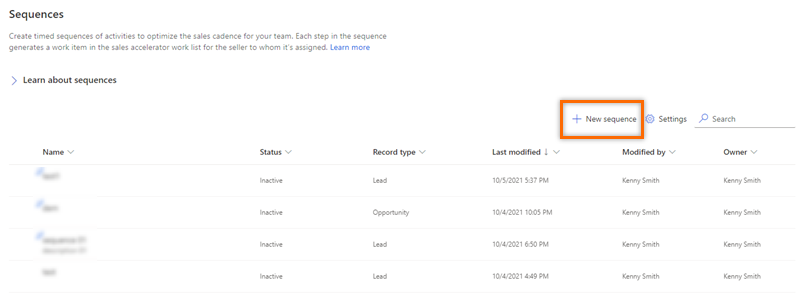
Dalam dialog Buat urutan, pilih salah satu opsi berikut untuk membuat urutan :
Gunakan template: Gunakan template untuk mengatur urutan dengan cepat. Template urutan menyediakan serangkaian aktivitas untuk memandu penjual dengan tindakan terbaik berikutnya yang harus diambil untuk mencapai tugas, seperti diperkenalkan pada prospek dan memenangkan kesepakatan. Informasi selengkapnya: Templat urutan
Gunakan urutan kosong: Gunakan urutan kosong untuk membuat urutan dari awal.

Dalam dialog Tentukan properti urutan, masukkan informasi berikut.
Parameter Description Nama urutan Nama urutan. KETERANGAN Deskripsi urutan. (Opsional) Entity Jenis entitas yang diinginkan untuk menerapkan urutan ini. Secara default, jenis entitas prospek dipilih. 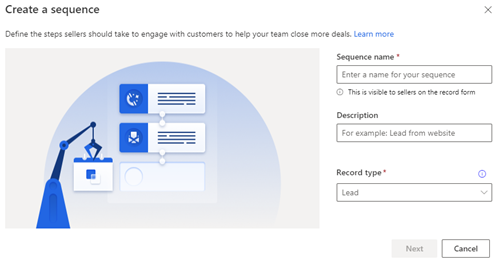
Pilih Selanjutnya.
Halaman desainer urutan terbuka.
Secara default, langkah Urutan mulai di sini ditambahkan ke urutan sebagai langkah pertama.
Setelah langkah Urutan mulai di sini , pilih ikon Tambahkan (+) dan konfigurasikan langkah-langkah urutan.
Untuk urutan, langkah-langkahnya dikategorikan ke dalam empat kelompok berikut:
- Langkah: Langkah secara berurutan adalah tugas keterlibatan yang dilakukan penjual untuk penjangkauan penjualan seperti, email, panggilan telepon, dan tugas. Informasi selengkapnya: Menambahkan langkah-langkah ke urutan
- Kondisi: Langkah kondisi dalam urutan menentukan tindakan selanjutnya yang akan diambil urutan setelah kondisi terpenuhi atau tidak, berdasarkan aktivitas yang diselesaikan. Informasi selengkapnya: Menambahkan langkah-langkah kondisi
- Perintah: Langkah perintah dalam urutan menentukan tindakan selanjutnya sesuai dengan nilai yang diberikan di lapangan atau tahap proses bisnis. Informasi selengkapnya: Menambahkan langkah-langkah perintah ke urutan
- LinkedIn: Langkah aktivitas LinkedIn secara berurutan memungkinkan penjual untuk mendiversifikasi aktivitas sehari-hari mereka dengan memasukkan fungsi penjualan sosial. Anda dapat menggunakan jaringan luas LinkedIn dengan tindakan yang disarankan yang dapat diambil penjual untuk membangun koneksi yang lebih dalam. Informasi selengkapnya: Menambahkan aktivitas LinkedIn ke urutan
Pilih ikon Tambahkan , lalu ulangi langkah 7 untuk semua aktivitas yang ingin Anda tambahkan ke urutan.
Simpan urutannya.
Sekarang, Anda dapat menetapkan urutan ke pengguna dan kemudian mengaktifkan.
Secara otomatis menetapkan urutan kepada pengguna atau tim
Anda dapat menetapkan urutan yang berbeda ke penjual yang berbeda untuk sebuah catatan. Setiap penjual kemudian dapat fokus pada serangkaian tindakan unik untuk meningkatkan peluang mereka mendapatkan kesepakatan. Misalnya, Anda dapat menetapkan satu urutan ke penjual dan satu lagi ke manajer akun yang bertanggung jawab atas catatan yang sama, memungkinkan mereka untuk berkolaborasi secara bersamaan.
Nonaktifkan urutan sebelum Anda menetapkannya ke pengguna atau tim.
Di halaman urutan, pilih Properti.

Di panel Properti , di bawah bagian Tetapkan ke , pilih salah satu opsi berikut ini.
Tipe Opsi Description Rekaman Pemilik catatan Opsi ini secara otomatis menetapkan urutan kepada pemilik rekaman saat terhubung. Per default, Pilihan ini dipilih. Anggota tim yang ditentukan di bidang rekaman Opsi secara otomatis menetapkan urutan ke individu berdasarkan nama bidang yang dipilih dalam catatan. Pilih nama bidang yang ingin Anda pertimbangkan untuk menetapkan urutan ke pengguna tertentu, seperti yang diidentifikasi dalam bidang tersebut. Teams Tim pemilik Opsi ini secara otomatis menetapkan urutan ke tim pemilik saat rekaman terhubung. Pemilik catatan harus tim pemilik. Secara opsional, Anda dapat menentukan kondisi untuk menetapkan urutan ke individu tertentu dalam tim pemilik. Untuk menentukan kondisi, pilih Kondisi kosong. Tim akses Opsi ini secara otomatis menetapkan urutan ke tim akses saat rekaman terhubung. Pemilik data harus merupakan tim akses. Secara opsional, Anda dapat menentukan kondisi untuk menetapkan urutan ke individu tertentu dalam tim akses. Untuk menentukan kondisi, pilih Kondisi kosong. Gambar berikut adalah contoh panel Properti:

Mengaktifkan urutan
Buka urutan, lalu pilih Aktifkan.
Catatan
Anda dapat memiliki hingga 250 urutan aktif pada satu waktu di organisasi Anda.

Pilih Aktifkan di pesan konfirmasi yang muncul.
Catatan
Kesalahan mungkin terjadi jika Anda telah menambahkan Atur waktu tunggu sebagai aktivitas terakhir dari urutan. Anda harus menghapus aktivitas Atur waktu tunggu terakhir ini, lalu simpan dan aktifkan urutannya.
Urutan diaktifkan dan tercantum dalam halaman beranda desainer urutan. Selain itu, Anda dapat melihat status urutan di samping nama dan pesan konfirmasi.

Selanjutnya, Anda menghubungkan urutan aktif ke rekaman. Informasi selengkapnya: Menyambungkan urutan ke rekaman
Halaman beranda urutan
Pada halaman beranda urutan, Anda dapat melakukan tugas berikut:
- Urutkan dan filter rekaman berdasarkan pilihan kolom. Perluas header kolom, lalu pilih opsi urutkan dan filter yang tersedia.
- Urutkan ulang kolom dengan menyeretnya ke lokasi yang Anda inginkan dalam kisi.
- Pencarian hanya tersedia pada nama dan deskripsi urutan.
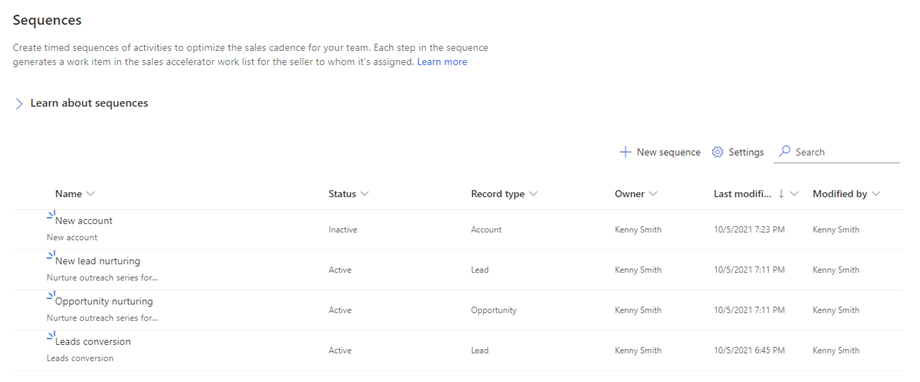
Tidak dapat menemukan opsi di aplikasi?
Ada tiga kemungkinan:
- Anda tidak memiliki lisensi atau peran yang diperlukan.
- Administrator Anda belum mengaktifkan fitur tersebut.
- Organisasi Anda menggunakan aplikasi kustom. Tanyakan langkah-langkah yang tepat kepada administrator Anda. Langkah-langkah yang dijelaskan dalam artikel ini khusus untuk aplikasi Pusat Penjualan dan Sales Professional yang siap digunakan.
Baca juga
Urutan
Tambahkan langkah-langkah ke urutan
Mengelola tag untuk urutan
Memigrasikan urutan dari satu lingkungan ke lingkungan lain